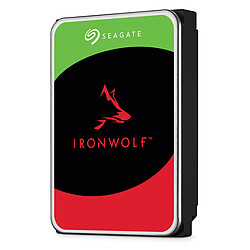1- HDD / SSD, qual'è la differenza?

Difficile orientarsi tra tutte quelle abbreviazioni complicate? Non farti prendere dal panico, devi solo sapere. Attenzione, andrà molto veloce ;)
Due sistemi di stoccaggio dati, due significati:
- L'hard disk è anche chiamato "HDD", che sta per "Hard Disk Drive". Un hard disk e un HDD sono la stessa cosa!
- L'SSD non ha altro nome e sta per "Solid State Drive".
Beh, sì, ok... ma poi?
Fatte le presentazioni, possiamo guardare la differenza tra i loro usi. Perché sì, entrambi sono usati per conservare i vostri dati... ma non solo!
- Un disco rigido è detto "meccanico" ed utilizza dischi magnetici per funzionare. A parte la sua età avanzata (è stato creato alla fine degli anni '70), è soprattutto ideale per immagazzinare volumi molto grandi ad un costo inferiore. Si dice anche che sia più durevole della sua controparte SSD, anche se quest'ultima è più affidabile. Quindi non è proprio questo elemento che farà pendere la bilancia...
- Un SSD utilizza una memoria "flash", integrata in un piccolo chip elettronico. In realtà, questo significa che è più silenzioso di un HDD, ma anche che ci sono meno piccoli elementi meccanici che possono rompersi. Ma la parte interessante è nelle sue prestazioni: molto più veloce, permette di accelerare l'uso del vostro PC. Può anche essere molto più piccolo e sottile, ma d'altra parte, è anche più costoso...
Quindi quale prendo?
In effetti, è molto semplice da decidere: se vuoi memorizzare dati "semplici", cioè video, foto, file excel, ecc., allora il disco rigido sarà più che sufficiente. Sarà in grado di memorizzare tutti i vostri amati ricordi ad un costo inferiore, e potrete anche metterli al sicuro con un NAS per evitare la cancellazione prematura. L'SSD, d'altra parte, è usato principalmente per i dati "caldi": è qui che installi il tuo software e le tue applicazioni, il tuo OS (Windows?) naturalmente, in modo che possa essere accelerato il più possibile! Il tempo di avvio di 1 secondo? Sì, questo grazie (tra le altre cose) al tuo SSD!
Attenzione: uno non impedisce l'altro! La maggior parte dei PC ha entrambi: un SSD per tutto il software, un HDD per lo storage puro. E se questa fosse la tua soluzione?